С релизом операционной системы El Capitan Apple браузер Safari среди прочего наконец-то научился отключать играющую во вкладках музыку. Небольшой гид по работе с новым значком «Выключить звук» — ниже.
Как выключить или включить звуки на всех вкладках одновременно
Представим ситуацию — рекламные ролики и песни вовсю играют сразу в нескольких вкладках. Заставить «замолчать» все сразу не составит труда: для этого достаточно кликнуть на иконку динамика в адресной строке. Обратите внимание — вы должны находиться в той вкладке, на которой музыка НЕ играет.
Выключить или включить звук на отдельных вкладках
Если вы сейчас на той вкладке, где есть аудиоконтент, клик на упомянутый значок заглушит музыку только на этой же вкладке.
Выключить или включить звук на всех остальных вкладках, кроме этой
В случае, если у вас открыто много вкладок с активным аудиовоспроизведением и необходимо оставить лишь одну, кликните правой кнопкой мыши по иконке с динамиком и выберите вариант Выключить звук на остальных вкладках.
Как видим, возможностей по блокировке звука в Safari появилось куда больше, чем может показаться на первый взгляд. Тем лучше — в борьбе с назойливыми рекламщиками пригодится всё.
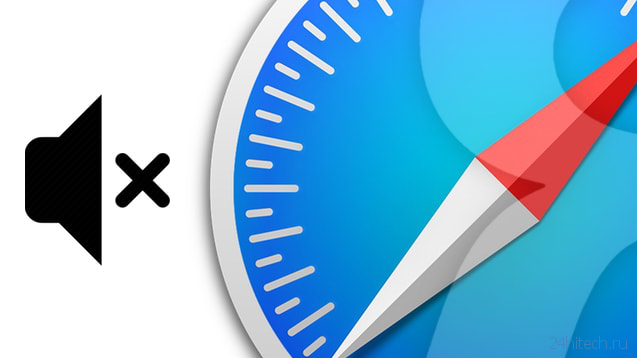
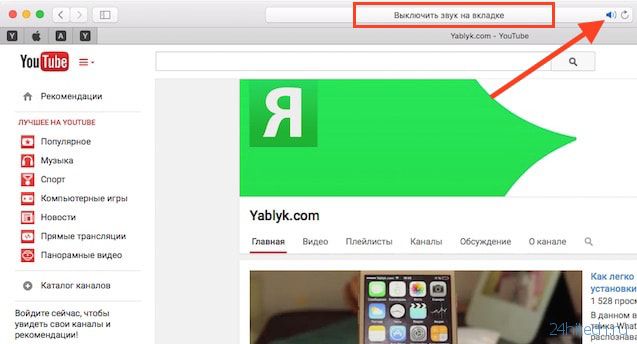
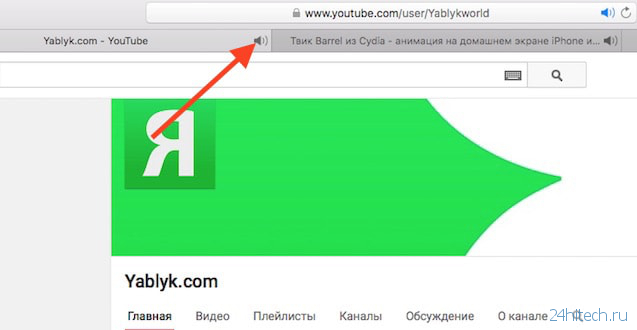
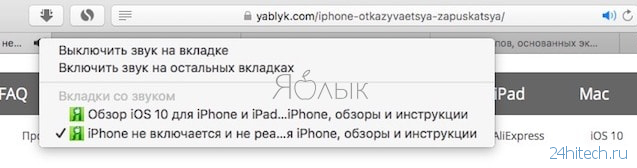



Нет комментарий